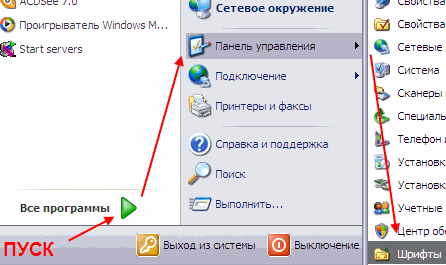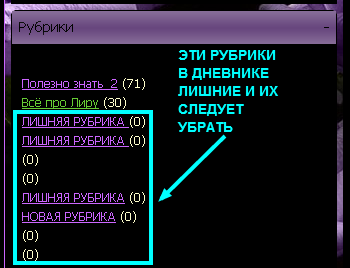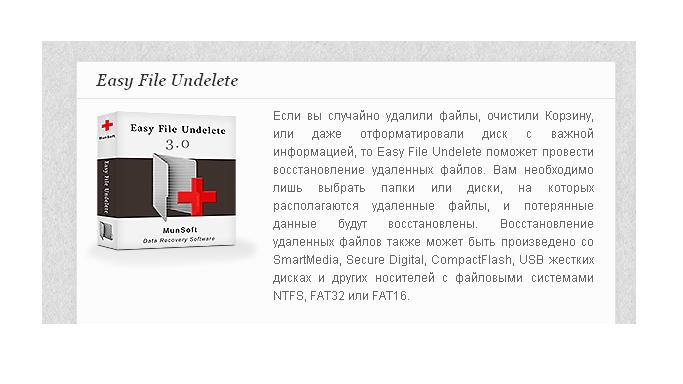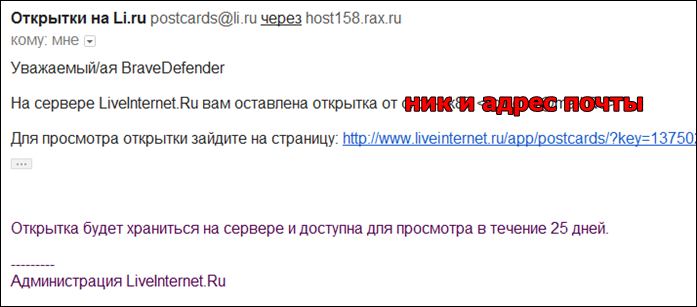-ћузыка
- »рина Ѕилык-ћо€ любовь
- —лушали: 3015 омментарии: 1
- ¬ера Ѕрежнева-Ћюбовь спасет мир!
- —лушали: 6767 омментарии: 0
- Ќиколай Ќосков "Ёто здорово"
- —лушали: 8446 омментарии: 1
- амеры Ѕабочек - ƒети
- —лушали: 946 омментарии: 0
-ћетки
-–убрики
- √ильоширование (выжигание по ткани) (9)
- –азвивающа€ м€гка€ игрушка. (125)
- ƒл€ детской (10)
- »грушки. (1186)
- јћ»√”–јћ» (28)
- ƒракончики (33)
- ∆ираф (18)
- «айцы (104)
- «амечательные игрушки Pretty Toys (68)
- «мейки (2)
- »грушки в€заные (63)
- »грушки из носков (40)
- »грушки к праздникам (69)
- »з ‘≈“–ј (58)
- офейные игрушки (4)
- ошечки (86)
- Ћошадки,коровки,свинки..... (29)
- ћишки “едди (116)
- ћотаные игрушки. (24)
- ћыши (36)
- ѕтички,петушки... (28)
- —лоны (24)
- —обачки (19)
- јстрологи€,√ороскопы (1)
- Ѕантики,заколки (156)
- Ѕрошь (25)
- анзаши (26)
- Ѕисер (29)
- Ѕудем красивыми (9)
- Ѕ” ≈“џ »« ќЌ‘≈“. (62)
- ¬ мире животных (1)
- ¬ал€ние сухое и мокрое (41)
- ¬еб-альбомы Picasa (9)
- ¬идео (9)
- ¬се дл€ дома (11)
- ¬ышивка (34)
- »«ќЌ»“№ (4)
- ¬ышивка лентами (64)
- ¬€зание (200)
- ¬€зание крючком (118)
- ¬€зание спицами (68)
- ѕлетение на шаблонах. (4)
- ѕлетение шнуров,жгутов и прочее... (17)
- √оловные уборы (56)
- ƒекупаж (21)
- ƒЋя ЋёЅ»ћџ’ Ќќ∆≈ . (99)
- ∆урналы, книги (270)
- ∆урнал "„удесный крючок" (22)
- ∆урналы "Ўьем текстильные игрушки" (138)
- ∆урналы по рукоделию (27)
- ∆урналы по шитью (23)
- «ј–јЅќ“ќ ¬ »Ќ“≈–Ќ≈“≈ (2)
- «доровье (89)
- »з бумаги и картона (99)
- јльбомы,блакноты (10)
- виллинг (4)
- ќригами (10)
- ќткрытки,закладки. (15)
- ѕлетение из газет (3)
- “орцевание (3)
- »з пластиковых бутылок и пакетов (10)
- »з соленого теста (3)
- »зготовление цветов (317)
- ¬€заные цветы (37)
- ÷веты из бумаги (51)
- ÷веты из капрона (12)
- ÷веты из ткани,лент... (180)
- ÷¬≈“џ Ќј Ћ”ћ≈ (6)
- »нтересные сайты. (17)
- »нтересные ссылки (20)
- »нтернет-магазины (5)
- »нтерьер дома,дл€ кухни (24)
- артинки,обрисовки (19)
- ино,мультфильмы (23)
- омпьютер-интернет (35)
- омпьютерна€ грамота (263)
- Ћи –у вопросы и ответы. (136)
- —качать бесплатно (18)
- ”роки (16)
- осы,прически, все о волосах. (30)
- укла “ильда (302)
- ниги "“ильда" (20)
- оллекци€ “ильдомании. (45)
- ћ по “ильдам (94)
- уклы (1995)
- јксесуары дл€ кукол и игрушек (60)
- јнгелы (58)
- ¬альдорфские куколы (39)
- ¬€заные уклы (58)
- ƒл€ кукольников-полезности (54)
- ƒомашки дл€ пакетов (14)
- уклы в скульптурно-текстильной технике (чулочна€ (123)
- укл€нди€ (154)
- ћастер класс (куклы) (153)
- ћебель дл€ кукол (18)
- ќбр€дные куклы (58)
- ќбувь на кукол (95)
- ќдежда дл€ кукол (338)
- ќформление кукол (118)
- “р€пиенсы (45)
- улинари€ (634)
- Ѕлюда дл€ пекника (3)
- ¬идео уроки (1)
- ¬торые блюда (7)
- ¬ыпечка (133)
- ƒесерты (2)
- ƒомашн€€ колбаса (10)
- «акуски (15)
- «апеканки (2)
- »з молока и творога. (12)
- »з м€са (5)
- »з м€са птицы (13)
- аши (2)
- улинарные сайты (1)
- ћј—“» ј (3)
- ћультиварка (2)
- ѕельмени,вареники... (6)
- ѕервые блюда (8)
- –ыбные блюда (8)
- —алаты (17)
- —олени€ и варение... (24)
- —оусы,приправы... (1)
- “есто (38)
- “орты,пирожные.печение,кексы... (103)
- ”крашение блюд (23)
- ”крашение на торт (45)
- ’леб (61)
- Ћепка (45)
- ћј√»я,–»“”јЋџ,ќЅ≈–≈√» (3)
- ћастер классы (67)
- ћузыка (27)
- Ќовый год,–ождество (29)
- ќформление дневника (98)
- јнимаци€ (13)
- –амочки (10)
- —маилики (14)
- ѕасха (24)
- ѕлетение из газет (52)
- ѕоделки,ѕодарки (74)
- ”крашени€ своими руками (1)
- ѕоздравлени€ (1)
- ѕолезности (41)
- ѕэчворк,лоскутное шитье,стежка (118)
- ”роки лоскутного шить€ (26)
- –азвитие ребенка (64)
- ѕоделки с детьми (29)
- –азвлечени€,игры,досуг (2)
- –азное (45)
- –азные идеи (13)
- –ј«Ќџ≈ —ќ¬≈“џ (1)
- –елиги€,вера,молитва,иконы... (18)
- –исунки на ткани (2)
- –укоделие,украшени€,пуговицы. (37)
- —ад,огород (3)
- —вадьба (3)
- — –јѕЅ” »Ќ√ (41)
- —крап-наборы (1)
- —тихи (5)
- ”чимс€ рисовать (14)
- ‘»“Ќ≈— » ƒ»≈“џ (12)
- ‘леш (13)
- ‘отографи€ (30)
- ‘отошоп (109)
- липарт,картинки,шаблоны,обои (6)
- Ўитье (1434)
- јппликаци€ (104)
- Ѕуфы (6)
- ¬се о швейных машинах (1)
- ƒекор (28)
- »гольницы,шкатулки (55)
- остюмы (1)
- рой,ћоделирование (397)
- ћастер классы (58)
- ћќƒј (52)
- ћода прошлых лет (10)
- ќдежда дл€ дома (20)
- ќдежда дл€ животных (42)
- ѕодушечки (58)
- ѕошив постельного бель€ (18)
- ѕриспособлени€ дл€ шить€ (20)
- –ј«Ќџ≈ Ў»“џ≈ ¬≈ў»÷џ. (97)
- —умки (242)
- “ехнологи€ обработки изделий (45)
- ”роки по шитью (116)
- Ўторы (78)
- Ўьем дет€м (218)
-ѕоиск по дневнику
-ѕодписка по e-mail
-—татистика
«аписи с меткой компьютер
(и еще 198344 запис€м на сайте сопоставлена така€ метка)
ƒругие метки пользовател€ ↓
амигурами бантики бисер брошь букеты из конфет все о лиру выпечка в€зание в€зание крючком головные уборы декупаж дл€ любимых ножек журналы журналы-книги заколки заколочки здоровье игольница игрушки из бумаги из бумаги и картона изготовление цветов канзаши компьютер кукла куклы кулинари€ лепка мишки тедди оформление дневника пирожные... плетение из газет поделки подушки развивающа€ м€гка€ игрушка. скрап/альбомы сумки тесто тильда тильды торт торты фото фотошоп хлеб шитьЄ шитье шитье дет€м шторы шьем дет€м
”роки и советы по компьютеру и интернету 1(сери€ сообщений в 250 частей) |
Ёто цитата сообщени€ LoRaLaRa [ѕрочитать целиком + ¬ свой цитатник или сообщество!]
ћетки: компьютер |
7 скрытых функций компьютерной мыши. |
Ёто цитата сообщени€ –ј—”Ћя73 [ѕрочитать целиком + ¬ свой цитатник или сообщество!]
7 скрытых функций компьютерной мыши.
лавиатура и мышь €вл€ютс€ уже настолько привычными вещами в нашей жизни, что кажетс€ тут уж точно нас не могут подстерегать никакие сюрпризы. “ем не менее, бывает что и совершенно привычные продукты имеют не совсем очевидные свойства и функции. —егодн€ мы хотим вас познакомить, а некоторым просто напомнить о нескольких скрытых способах использовани€ компьютерной мыши.
1. ¬ыделение части текста
ћы все знаем, что дл€ выделени€ текста необходимо зажать левую кнопку мыши и провести курсором по нужному участку текста. ќднако, если нам надо выделить текст на длинной странице, то есть с прокруткой, это не всегда удобно. ѕоэтому используйте следующую комбинацию: щелкните мышкой в начале нужного места, затем перейдите в конец требуемого выделени€ и щелкните еще раз, но удержива€ при этом зажатый Shift. ¬се пространство между двум€ кликами выделитс€.
2. ѕереходы назад-вперед в браузере
¬ браузере дл€ перехода на предыдущую или следующую страницу совсем не об€зательно щелкать по соответствующим кнопкам на панели инструментов программы. ћожно просто зажать Shift и покрутить колесико мыши вперед или назад.
3. ”величение и уменьшение масштаба
¬ы можете измен€ть масштаб отображени€ открытой страницы просто покрутив скролл с зажатой одновременно на клавиатуре кнопкой CTRL. Ётот способ работает в большом количестве программ, в том числе во многих просмотрщиках изображений.
4. ƒвойной и тройной клик.
ћетки: компьютер |
Ќе хочу быть чайником. ѕодборка 7 |
Ёто цитата сообщени€ Miss_SV [ѕрочитать целиком + ¬ свой цитатник или сообщество!]
|
ак разделить текст на две части. „.1 http://lenyar.ru/post172612743/ „.2 http://www.liveinternet.ru/users/muza_serko/post221568603/ |
«ащита текста от копировани€ |
ѕрограмма дл€ защиты изображений |
|
—айт дл€ нарезки музыки |
ак увидеть в браузере пароль, скрытый звЄздочками. http://www.liveinternet.ru/users/vladimir_shilnikov58/post253764171/ |
ЅЋќ »–ќ¬ ј –≈ Ћјћџ http://www.liveinternet.ru/users/erofeeva-alla/post253412135/ |
|
«акачивание шрифта на компьютер. ”рок от »рины „екалиной. |
ѕропал значок переключени€ €зыка RU/EN http://www.liveinternet.ru/users/vladimir_shilnikov58/post169184443/ |
ак восстановить данные с флешки |
|
ак удалить Ћ»ЎЌ»≈ рубрики и как перенести из одной рубрики в другую все сообщени€? „итаем... |
”величиваем рисунок на компьютере!!! ќчень просто! |
ак восстановить то, что удалили |
|
ак узнаютс€ данные людей в »нтернете |
Ћицензионные программы бесплатно! |
ак переносить посты с ћейла на Ћи–у. |
Ќе хочу быть чайником. ѕодборка 6
ћетки: компьютер |
ак € делаю свои подборки |
Ёто цитата сообщени€ Md_Inna [ѕрочитать целиком + ¬ свой цитатник или сообщество!]
ѕолучила письмо от ![]() quanessa с просьбой объ€снить как € делаю подборки. “ак как письмом поведать об этом было проблематично, решила написать пост. «аранее прошу прощени€ у тех, кто умеет писать посты и объ€сн€ть это лучше чем € - € не специалист и этого не скрываю, но если мои непрофесиональные способности кому-то понравились так чего ж не поделитьс€ опытом.
quanessa с просьбой объ€снить как € делаю подборки. “ак как письмом поведать об этом было проблематично, решила написать пост. «аранее прошу прощени€ у тех, кто умеет писать посты и объ€сн€ть это лучше чем € - € не специалист и этого не скрываю, но если мои непрофесиональные способности кому-то понравились так чего ж не поделитьс€ опытом.
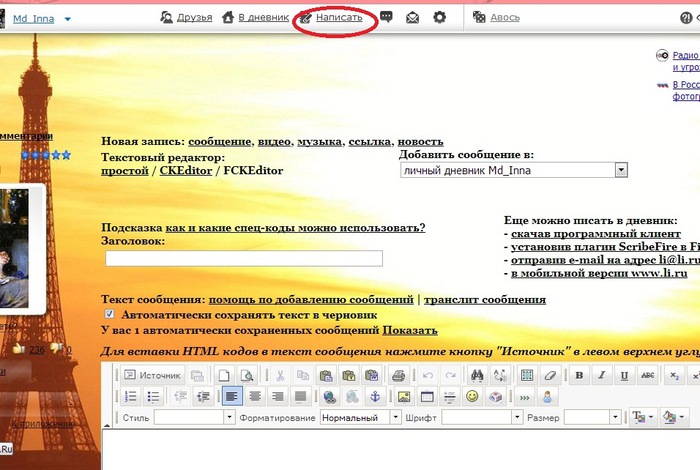 |
—начала ,как обычно,в верхней строке нажимаете "Ќаписать", „итать далее ћожет слишком уж подробно, но € просто пыталась предвидеть все сложности новичков. Ќе судите строго. ∆елаю успехов. |
ћетки: компьютер |
ак сделать скриншот? |
Ёто цитата сообщени€ SVETA-290 [ѕрочитать целиком + ¬ свой цитатник или сообщество!]
ћетки: компьютер |
ак скопировать со страницы некопируемый текст |
Ёто цитата сообщени€ BraveDefender [ѕрочитать целиком + ¬ свой цитатник или сообщество!]
Ќекоторые страницы имеют такое свойство, что текст на них невозможно выделить или невозможно скопировать. ¬еб-мастера хот€т защитить контент от копировани€ и примен€ют разные уловки: отключают клик правой кнопкой мышки и так далее.
¬ большинстве таких случаев можно воспользоватьс€ очень простым способом дл€ копировани€ "некопируемого" текста (мне чЄта лень делать скриншоты - поэтому пишу буквами).
ќткрываем страницу с текстом. Ќажимаем комбинацию клавиш Ctrl и U (откроетс€ исходный код страницы). “е, кто умеют, копируют код нужного текста. “е, кто испугалс€ обили€ знаков, копируют весь код - Ctrl+A и Ctrl+C (буквы латинские).
«атем создаем новое сообщение на Ћиру. Ќажимаем "»сточник" в расширенном редакторе и вставл€ем скопированный код (Ctrl+V).
—охран€ем в черновик (хот€, можно и не сохран€ть - кто захочет, сам догадаетс€, что делать дальше).
—мотрим внимательно на черновик, находим нужный фрагмент страницы и спокойно копируем текст.
—ери€ сообщений " оды. HTML и ¬¬ [Codes. HTML&BB]":
„асть 1 - »спользование спецкодов (¬¬-кодов) на Ћиру
„асть 2 - ак скачать сразу все фотографии по ссылкам-превью с помощью плагина DownThemAll! дл€ Firefox
...
„асть 7 - ѕростой способ вставить картинку
„асть 8 - ак вставить открытку (картинку) в личное сообщение на Ћи–у
„асть 9 - ак скопировать со страницы некопируемый текст
ћетки: компьютер |
— Windows 7 может быть проще если знать.......... |
Ёто цитата сообщени€ Ўрек_Ћесной [ѕрочитать целиком + ¬ свой цитатник или сообщество!]
¬ы знаете такие приЄмы с клавиатурой. ќни могут пригодитс€ тем у кого операционна€ система windows 7

ћетки: компьютер |
ѕ–ќ‘»Ћј “» ј ќћѕ№ё“≈–ј |
Ёто цитата сообщени€ ≈горова_“ан€ [ѕрочитать целиком + ¬ свой цитатник или сообщество!]
 ћедленно открываютс€ страницы и программы? «ависает компьютер? ¬озможно, что вы давно не делали его полную профилактику.
ћедленно открываютс€ страницы и программы? «ависает компьютер? ¬озможно, что вы давно не делали его полную профилактику.ак закрыть зависший комп смотрите
ќпишу коротко как это делаю € сама.
ћетки: компьютер |
Ѕез заголовка |
Ёто цитата сообщени€ BraveDefender [ѕрочитать целиком + ¬ свой цитатник или сообщество!]
Ќаверное, € уже кому-то надоел, но повторю: прежде чем публиковать цитаты, подумайте, интересны ли они вашим ѕ„. » не поленитесь поставить галочку в дополнительных настройках справа внизу.
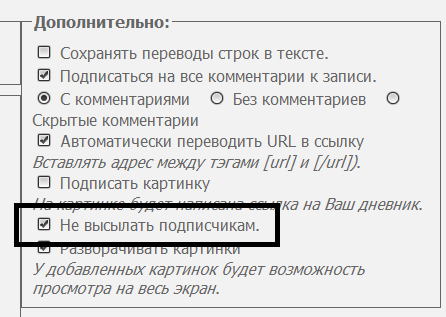
ћетки: компьютер |
≈сли компьютер работает медленно или зависает. „то делать. омпьютерные подсказки |
Ёто цитата сообщени€ auriki [ѕрочитать целиком + ¬ свой цитатник или сообщество!]
|
—ери€ сообщений "полезности":полезности„асть 1 - —сылки дл€ украшени€ дневника
„асть 2 - ѕолезна€ информаци€
...
„асть 12 - омпьютерные подсказки. ћаленькие хитрости Firefox, гор€чие клавиши
„асть 13 - возможность скрыть картинки в комментари€х
„асть 14 - ≈сли компьютер работает медленно или зависает. „то делать. омпьютерные подсказки
—ери€ сообщений " омпьютерные подсказки":омпьютерные подсказки„асть 1 - Ѕиблиотека бесплатных программ
„асть 2 - Immunet Protect. 2-€ антивирусна€ программа
...
„асть 17 - омпьютерные подсказки. »зменение размера изображений на компьютере
„асть 18 - омпьютерные подсказки. ћаленькие хитрости Firefox, гор€чие клавиши
„асть 19 - ≈сли компьютер работает медленно или зависает. „то делать. омпьютерные подсказки
„асть 20 - —айты дл€ поиска бесплатных качественных изображений
„асть 21 - омпьютерные подсказки. „ем открыть файлы различных форматов. –асширени€ файлов.
...
„асть 25 - «абыли пароль в —кайпе (Skype) ? омпьютерные подсказки
„асть 26 - омпьютрные подсказки. ѕоворот экрана и полезные комбинации клавиш
„асть 27 - омпьютерные подсказки √де наход€тс€ файлы, которые ¬ы скачали?
ћетки: компьютер |
Ѕесплатный базовый мини-курс по программе Excel 2010 |
Ёто цитата сообщени€ принцеска_1 [ѕрочитать целиком + ¬ свой цитатник или сообщество!]
ќписание: ¬ самом первом видеоуроке миникурса, мы познакомимс€ с основным
пон€тием программы Excel - €чейкой. ѕомимо этого научимс€ с ними работать.
ќписание: ¬о втором видео мы узнаем о типах данных, которые могут содержать €чейки рабочего документа Excel. Ёто очень важный момент, не вздумайте пропустить это видео.
ќписание: ¬ третьем видео мы поговорим о листах программы Excel, узнаем
о том, как перемещатьс€ между ними, а также научимс€ создавать и удал€ть их.
ќписание: ¬ четвертом видео мы подберемс€ к основной функции программы
Excel, а именно работы с таблицами. ƒл€ начала научимс€ их создавать.
ќписание: ¬ п€том видео мы отформатируем только что созданную таблицу.
ќписание: »з шестого видео вы узнаете как создать простенькую формулу в программе Excel.
ќписание: ¬ заключительном седьмом уроке, мы поговорим о создании ссылок на €чейки, которые содержатс€ на других листах документа или вовсе в отдельном документе Excel.
http://pc-lessons.ru/excel_free/8ska67sz_281jwo$/
ћетки: компьютер |
—троим выкройки, использу€ бесплатную программу NanoCAD. ¬идео мастер-классы по установке и работе с программой |
Ёто цитата сообщени€ Dushka_li [ѕрочитать целиком + ¬ свой цитатник или сообщество!]
јвтор: Ёльвира иреева
Ёто универсальный видеокурс, который поможет вам открыть мир компьютерного построени€ выкроек.
¬сего за несколько уроков, общей продолжительностью не больше 60 минут, вы установите программу (NanoCAD 3) и научитесь пользоватьс€ необходимыми инструментами дл€ построени€ выкроек на компьютере.
ƒанна€ программа была выбрана не случайно, а подбиралась путем проб и ошибок на личном опыте. я считаю эту программу самой подход€щей дл€ неприхотливого и быстрого построени€ выкроек на компьютере по индивидуальным размерам.
”рок 1. ”становка программы на компьютер.
¬ этом уроке € расскажу вам немного о самой программе, о том где ее можно скачать и с какими настройками ее нужно установить на свой ѕ .
ћетки: компьютер |
ак сделать скриншот страницы! |
Ёто цитата сообщени€ принцеска_1 [ѕрочитать целиком + ¬ свой цитатник или сообщество!]
ћетки: компьютер |
√ор€чие клавиши и полезности в браузере Chrome. Ѕыстрые клавиши дл€ Windows |
Ёто цитата сообщени€ ћарриэтта [ѕрочитать целиком + ¬ свой цитатник или сообщество!]
»сточник http://www.google.com
√ор€чие клавиши и полезности в браузере Chrome. Ѕыстрые клавиши дл€ Windows
- [CTRL + W] «акрыть текущую вкладку
- [CTRL + E / CTRL + K] ѕоиск с помощью √угла
- [CTRL + R] ѕерезагрузить страницу
- [CTRL + T] ќткрыть новую вкладку
- [CTRL + U] —мотреть исходный код страницы
- [CTRL + P] ѕечать страницы
- [CTRL + D] ƒобавить страницу в закладки
- [CTRL + F] ѕоиск текста на странице
- [CTRL + G] »скать дальше
- [CTRL + H] „итать историю
- [CTRL + J] —траница ваших загрузок
- [CTRL + L] ¬ыделить ”–Ћ страницы
- [CTRL + N] Ќовое окно(не вкладка)
- [CTRL + SHIFT + N] ќткрыть окно с режимом инкогнито
- [CTRL + + / CTRL + MOUSEUP] ѕриблизить
- [CTRL + - / CTRL + MOUSEDOWN] ќтдалить
- [SHIFT + ESC] ƒипетчер задач
- [CTRL + SHIFT + T] ќткрыть последнюю закрытую вкладку
- [CTRL + B] ƒобавить сверху панель закладок
- [CTRL + 1] или [CTRL + 2] и т.д. - переключение между вкладками
-
¬ставл€ем только текст
Ќаверно многие сталкивались с ситуацией, когда при копировании какого либо текста в интернете копируетс€ не только текст, но и все его оформление включа€ шрифт, цвет и отступы. ѕорой это очень раздражает т.к. приходитс€ вычищать всю эту лишнюю информацию. Ќо можно поступить проще! ƒостаточно вместо стандартного «¬ставить» (Ctrl-V) использовать комбинацию Ctrl-Shift-V, и текст вставитс€ как простой текст без лишнего оформлени€.

-
ак запустить Google Chrome с закрепленными вкладками

≈сли вы хотите, чтобы при запуске браузера Chrome определенные сайты сразу запускались в закрепленных вкладках, то в этом вам поможет нехитрый параметр, которой надо дописать в €рлыке.
--pinned-tab-count=2 http://my-chrome.ru/ http://download.my-chrome.ru/,где значение «2″ обозначает количество закрепленных вкладок, а дальше через пробелы перечисл€ютс€ адреса открываемых страниц.¬ последней тестовой версии по€вилась достаточно интересна€ фича. ƒумаю многим знакома ситуаци€, когда при посто€нно открытом браузере в нем не менее посто€нно открыта кака€ то страница (почта, новости или т.п.). Ќу так вот, именно дл€ таких «долгоиграющих» вкладок разработчики браузера создали возможность закрепл€ть вкладки.«акрепленна€ вкладка прижимаетс€ к левому краю панели вкладок, убирает заголовок, оставл€€ только иконку.
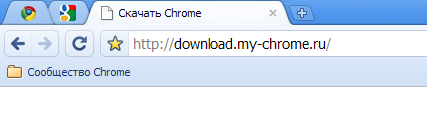
ћетки: компьютер |
ѕравильно выражаем свои —»ћѕј“»» на Ћиру! ‘ото-урок |
Ёто цитата сообщени€ Dushka_li [ѕрочитать целиком + ¬ свой цитатник или сообщество!]
ѕоскольку очень часто возникает этот вопрос у людей, которые недавно создали свой дневничок на сайте http://www.liveinternet.ru/ (по-местному: Ћиру), то € решила помочь разобратьс€ с этим вопросом и нашла отличный урок:
”рок от Legionary
Ќа Ћи–у существует возможность выразить свое отношение к дневнику - положительное или отрицательное. √овор€ по-простому,- палец вверх или палец вниз :-))
¬от и сами эти "пальцы", над аватаркой хоз€ина дневника:
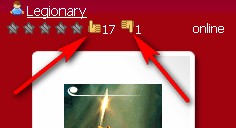
—обственно говор€, их кол-во ничего не дает, это всего лишь цифры, но конечно же при€тные.... или, в случаи с антипатией,- не очень при€тные :-)
»так, гул€ли ¬ы по дневникам, и какой-нибудь дневник ну оооочень ¬ам понравилс€. –ешаем поставить ему симпатию, как это сделать:
—мотрим дальше > > >
ћетки: компьютер |
ак Ѕыстро и ѕросто ќбработать ‘отографию в ѕрограмме Picasa |
Ёто цитата сообщени€ принцеска_1 [ѕрочитать целиком + ¬ свой цитатник или сообщество!]
ћетки: компьютер |
ѕолезности дл€ новичков на LiveInternet. |
Ёто цитата сообщени€ SvetlanaT [ѕрочитать целиком + ¬ свой цитатник или сообщество!]
|
ћетки: компьютер |
ак сохранить закладки в один клик |
Ёто цитата сообщени€ valirossi [ѕрочитать целиком + ¬ свой цитатник или сообщество!]
ѕриветствую всех. ак сохранить закладки браузера? ƒанным вопросом задавалс€ наверно каждый из нас, кто сталкивалс€ с необходимостью переустановить операционную систему или перенести ее на новый жесткий диск. «а все врем€ нашей активной жизни в интернете у нас в браузерах накапливаетс€ такое большое количество закладок, которое попросту будет сложно восстановить, если не позаботитьс€ о их сохранении заранее.
ј как сохранить закладки? Ќе переписывать же их ручками на бумажку или же рыскать в глубоко спр€танных папках настроек учетной записи в поисках файла с настройками браузера. тому же, многие уже не используют в работе только один браузер, как минимум их два. я лично активно использую два браузера посто€нно (ежедневно) и ещЄ два используетс€ врем€ от времени. »того мне придетс€ сохран€ть закладки дл€ 4-х разных браузеров, если вдруг € вздумаю переустановить Windows, а это крайне гемморно ![]()
¬ывод: Ќам нужен универсальный помощник, который бы делал резервные копии закладок дл€ всех браузеров разом. » такой помощник у нас есть и им€ ему Bookmarks Backup.
Bookmarks Backup
ак следует из названи€, утилита позволит вам сохранить закладки п€ти самых попул€рных на нынешний день браузеров: Internet Explorer, Mozilla Firefox, Google Chrome, Opera и Safari. ѕричем сохранени€ закладок производитс€ практически в один клик мыши. »так. «апускаем прогу и она автоматически определ€ет какие браузеры мы имеем (что-то подобное было и с сейвами игр).
- ќтмечаем те браузеры, чьи закладки мы хотим сохранить.
- «адаем папку дл€ сохранени€ путем нажати€ мышкой по кнопке Browse
- ѕроизводим резервное копирование, нажав на большую кнопку Backup
- «акрываем все работающие браузеры и ждем несколько секунд, пока софтинка сохранит все закладки.
 ƒело сделано. ¬се ваши закладки сохранены в выбранную папку и теперь можно смело заниматьс€ переустанвкой системы, не бо€сь потер€ть заветные вкладки. ѕосле чего потребуетс€ лишь обратна€ операци€: выбрать браузеры, установить источник вкладок и нажать на Restore
ƒело сделано. ¬се ваши закладки сохранены в выбранную папку и теперь можно смело заниматьс€ переустанвкой системы, не бо€сь потер€ть заветные вкладки. ѕосле чего потребуетс€ лишь обратна€ операци€: выбрать браузеры, установить источник вкладок и нажать на Restore
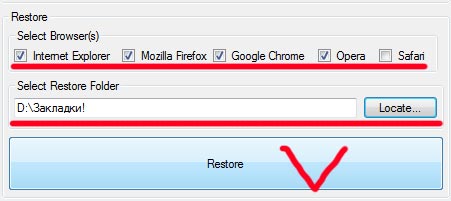 —ама программа Bookmarks Backup весит крайне мало, что-то пор€дка 100 кб и не требует установки на компьютер, запускаете только единственный файл и начинаете работать. ѕоддержки русского €зыка нету, но ей он и не нужен, с ней трехлетний малыш разберетс€. ѕора подводить итоги.
—ама программа Bookmarks Backup весит крайне мало, что-то пор€дка 100 кб и не требует установки на компьютер, запускаете только единственный файл и начинаете работать. ѕоддержки русского €зыка нету, но ей он и не нужен, с ней трехлетний малыш разберетс€. ѕора подводить итоги.
¬ывод
Bookmarks Backup – очень маленька€, но крайне полезна€ утилита дл€ резервного копировани€ закладок п€ти попул€рных браузеров. Ўустрое врем€ работы, малый вес, портативность и удобство работы. »деальное решение при переезде на новую ќ—ь. Must Have!
—качать Bookmarks Backup C VIP
http://zone-pc.ru/index.php/praktikum/kak-soxranit-zakladki-v-odin-klik/
—ери€ сообщений "—офт":
„асть 1 - ѕрограммы которые мне пригодились!
„асть 2 - ѕрограммы которые мне пригодились! „асть 2
...
„асть 22 - ѕортал поиска драйверов
„асть 23 - Ѕиблиотека бесплатных программ... много...
„асть 24 - ак сохранить закладки в один клик
„асть 25 - 3D моделирование ¬ашей комнаты
ћетки: омпьютер |
≈сли не работает клавиатура или мышка. ратка€ инструкци€ в картинках |
Ёто цитата сообщени€ BraveDefender [ѕрочитать целиком + ¬ свой цитатник или сообщество!]
ѕодробно написал здесь — «—редства Windows дл€ замены клавиатуры или мыши», а если коротко, можно посмотреть в этой записи. опирование запрещено!

≈сли перестала работать клавиатура или компьютерна€ мышь, то, конечно, придетс€ покупать новую, но можно временно заменить их встроенными средствами Winwows.
ћетки: омпьютер |
ак отформатировать флешку |
Ёто цитата сообщени€ ASPIDISTRA1 [ѕрочитать целиком + ¬ свой цитатник или сообщество!]

Usb ‘леш-диск стал не частью каждого пользовател€ ѕ сегодн€. аждый имеет по одной, а то и две Ч три флеш-диска: дл€ работы, дл€ семейных фотографий и видео, просто дл€ переноса данных. “ак же всем известно такое страшное слово как форматирование, но мало кто знает, как грамотно осуществить данную операцию. ѕри форматировании учитываютс€ два основных параметра Ч структура файловой системы и размер кластера. Ќачнем с файловой системы. ¬ыбор файловой системы зависит от типа устройства, в котором будет происходить чтение с флешки. ¬ Windows используютс€ две основные файловые системы Ч это FAT32 и NTFS.
омпьютер прочтет любую из этих файловых систем, если конечно у вас не стоит Windows 95 или того хуже MSDos. ј вот больша€ часть автомагнитол, DVD- плееров и другой бытовой техники не способны работать с NTFS, поэтому следует учитывать данный фактор. Ќо у FAT есть один значительный недостаток Ч в FAT16 максимальный размер файла составл€ет 2 GiB, а в FAT32 Ч 4 GiB. ј в NTFS ограничен лишь объемам носител€.

я покупала себе флешку 16 Gb чтобы закачивать фильмы и потом смотреть в гост€х у друзей. “ак вот, по незнанию сначала отформатировала флешку не правильно и фильмы меньшего размера на флеху не входили. ѕомогли друзь€-подсказали. “ак что стать€ полезна€, читайте.
—ери€ сообщений " омпьютеры и »нтернет":¬сем "—пасибо" за "—пасибо", если понравилось-жмите...
„асть 1 - ак зав€зать галстук
„асть 2 - ак освободить место на жестком диске
...
„асть 98 - јнглийский дл€ детей: я и мо€ семь€
„асть 99 - ¬есЄлые уроки детского этикета
„асть 100 - "ћузыка с мамой"
ћетки: омпьютер |







 уроки и советы 1 (сери€ сообщений, периодически редактируема€ дополнени€ми)
уроки и советы 1 (сери€ сообщений, периодически редактируема€ дополнени€ми)